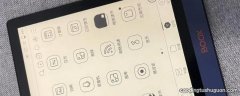微信怎么添加医保卡

文章插图
演示机型:Iphone 12&&华为P40&&小米11
系统版本:iOS14.4&&EMUI11&&MIUI12.0.7
APP版本:微信 v8.0.7
微信添加医保卡共5个步骤 , 本操作方法适用于Iphone 12、华为P40、小米11三种机型 。以下是小米11中微信添加医保卡的具体操作步骤:操作/步骤1打开微信 , 单击钱包

文章插图
打开微信 , 在我的界面中找到钱包选项 , 并单击进入 。2进入城市服务选项

文章插图
在打开的钱包界面中找到城市服务选项 , 并单击进入 。3单击进入社保选项

文章插图
找到社保选项 , 并单击进入 。4点击个人信息绑定

文章插图
在跳转的界面中 , 点击个人信息绑定 。5输入自己的社保卡

文章插图
之后输入自己的社保卡 , 输入完成后 , 即可完成绑定 , 查看相关的医保信息 。END总结:以上就是关于微信怎么添加医保卡的具体操作步骤 , 希望对大家有帮助 。【微信怎么添加医保卡】
推荐阅读
- 淮山发芽能吃吗 淮山怎么保存
- 酸辣包菜怎么腌 酸辣包菜的腌制方法技巧
- steam怎么只充17块钱
- 定位大师怎么用不了了
- 海关申报表怎么填
- 原神果酿饵配方怎么获得原神果酿饵配方获得方法
- 竹笋怎么泡
- 电风扇卡扣式固定圈怎么拆卸
- vivo iqoo怎么查看机型
- 在我的世界里怎么做末地传送门